
Содержание
Если вы хотите использовать контроллер PS4 для игр на ПК на своем компьютере с Windows, вот как подключить контроллер Sony DualShock 4 к компьютеру с Windows.
Игра в компьютерные игры не всегда требует клавиатуры и мыши. Вы можете легко использовать геймпад, что облегчает игру в определенные игры, особенно в гоночные игры, где D-pad или джойстик делают его лучше.
Тем не менее, Windows официально поддерживает только контроллер Xbox, а также некоторые сторонние геймпады, созданные специально для Windows, что обидно, если у вас есть контроллер PS4, который вы можете просто использовать.
Хорошей новостью является то, что все еще можно использовать контроллер PS4 в Windows, если у вас есть немного терпения и вы не возражаете против какого-либо стороннего программного обеспечения, чтобы это произошло.
Есть несколько способов подключить контроллер PS4 к ПК с Windows. Вы можете сделать это с помощью адаптера или получить приложение, которое сделает всю работу за вас. Первый требует денег, а второй нет, но какой из них лучше?
Вот как легко использовать контроллер PS4 в Windows.
Использование USB-адаптера
Если вы не хотите использовать стороннее программное обеспечение для настройки контроллера PS4 для работы в Windows, вы можете купить USB-адаптер, который мгновенно позволит вам использовать контроллер PS4 на вашем компьютере с Windows, по сути обманывая компьютер и сообщая ему, что он контроллер Xbox, который подключен.

На выбор предлагается пара USB-адаптеров, но наиболее популярными и лучшими являются CronusMAX и другой, называемый Titan One. Оба позволяют геймерам подключать несколько контроллеров к машине с Windows через USB.
Самым большим недостатком использования USB-адаптера является то, что Titan One стоит 60 долларов, а CronusMAX - 65 долларов, что столько же, сколько стоит совершенно новый контроллер PS4. Плюс в том, что он позволяет легко подключить контроллер PS4 к вашей машине с Windows без необходимости устанавливать какое-либо другое программное обеспечение. Кроме того, вы можете использовать адаптер и для других контроллеров - не только для контроллера PS4 DualShock 4.
Использование стороннего программного обеспечения
Если вы не против загрузить и установить на свой компьютер какое-либо стороннее программное обеспечение для использования контроллера PS4, то существует действительно простой способ сделать это, не тратя денег вообще.
Приложение под названием DS4 Windows позволяет вам подключать контроллер PS4 через USB, и это по сути заставляет ваш компьютер думать, что это контроллер Xbox.
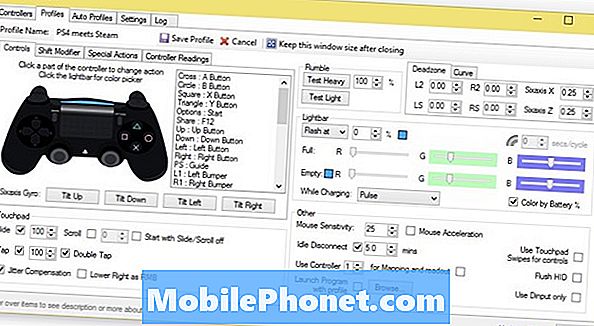
Утилита может быть настолько простой или подробной, насколько вам нужно, поскольку она предлагает профиль по умолчанию, который позволяет вам просто взять и играть, или вы можете приступить к мелочам и настроить элементы управления в соответствии с вашим сердцем. Вы даже можете настроить разные профили для разных игр и автоматически переключаться между ними при запуске.
Кроме того, DS4 Windows также позволяет вам выполнять множество интересных вещей, таких как переназначение кнопок, настройка чувствительности сенсорной панели, настройка макросов и даже настройка цвета световой панели контроллера PS4.
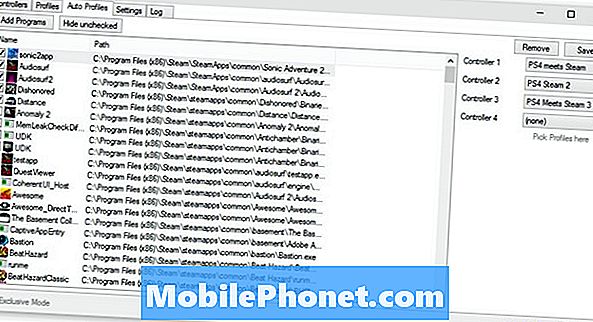
Вы Можно используйте свой контроллер PS4 через Bluetooth в Windows, и его можно подключить через стандартное меню Bluetooth в Windows. Все, что вам нужно сделать, это удерживать нажатой кнопку PS и кнопку Share на контроллере, пока индикатор не начнет мигать. Оттуда контроллер должен появиться в меню Bluetooth для подключения. Оттуда вы можете использовать DS4 Windows для настройки элементов управления.
В конце концов, может быть проще купить дешевый и использованный контроллер Xbox 360 для игр под Windows, так что вам не придется мириться с суетой, но если у вас уже есть контроллер PS4, мы не будем не виню вас за то, что вы попробовали.


